Edellä on kuvattu rakennuksen välttämättömät paketit. Artikkelin loppuosassa kerromme, miten asennuksen välttämättömyydet asennetaan ja käytetään Ubuntu-järjestelmissä. Kaikki päätökomennot, jotka olemme suorittaneet Ubuntu 20: ssä.04 -järjestelmä tässä artikkelissa. Sukelletaan syvyyteen!
Asennus ja Build Essential -työkalujen käyttö Ubuntu 20: ssa.04-järjestelmä
Rakennuksen välttämättömät metapaketit voidaan asentaa suoraan virallisesta Ubuntun arkistosta. Nämä paketit ovat saatavana oletuksena Ubuntu 20.04 järjestelmän arkisto. Asenna vain rakentamiseen tarvittavien työkalujen metapaketit apt-paketinhallinnan kautta. Avaa päätelaite pikanäppäimellä 'Ctrl + Alt + t'.
Päivitä apt-arkisto
Nyt sinun on päivitettävä pakettivarasto ennen asennuksen välttämättömien työkalujen asentamista. Päivitä apt-arkiston hakemisto kirjoittamalla seuraava komento:
$ sudo apt -päivitys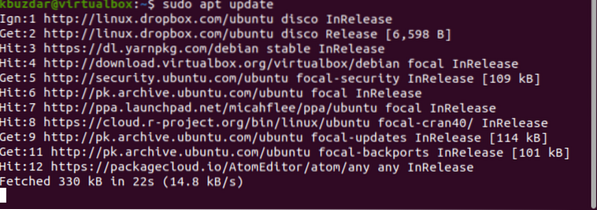
Asenna build-essential
Asenna tärkeät paketit suorittamalla alla annettu komento:
$ sudo apt install build-essentialYllä olevan komennon suorittamisen jälkeen päätelaitteessa näkyy seuraava tulos:
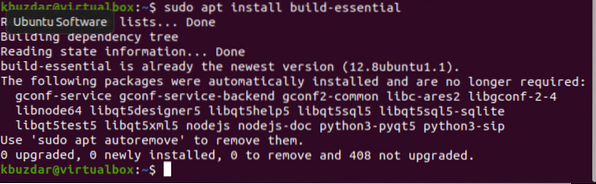
Tarkista GCC-versio
Kun asennus on valmis, tarkista näiden pakettien asennus tarkistamalla järjestelmän GCC-versio seuraavalla komennolla:
$ gcc --versioGCC: n asennettu versio näytetään päätelaitteessa, mikä näkyy myös seuraavassa kuvakaappauksessa:

Nyt kaikki GCC-kääntäjien kirjastot ja työkalut on asennettu Ubuntu 20: een.04-järjestelmä. Voit kuitenkin suorittaa C-ohjelman asennuksen testaamiseksi.
Luo C-ohjelma
Luodaan C-ohjelma nanoeditorilla seuraavasti:
$ nanotestiohjelma.cLisää nyt alla mainitut koodirivit tähän nanotiedostoon:
// testiohjelma.c#sisältää
int main ()
printf ("Testi, Ohjelma!\ n ");
paluu 0;
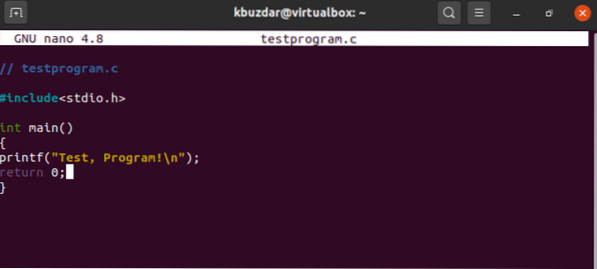
C-ohjelman kokoaminen
Tallenna yllä oleva tiedosto ja tee suoritettava tiedosto seuraavalla komennolla:
$ gcc -testiohjelma.c -o testiohjelma
Suorita C-ohjelma
Suorita nyt C-ohjelma suorittamalla seuraava komento:
$ ./ testprogramSeuraava lähtö näkyy päätelaitteessa edellä mainitun C-ohjelman suorittamisen jälkeen:

Johtopäätös
Olemme selittäneet tärkeiden rakennustyökalujen asennuksen tässä artikkelissa. Olemme tutkineet, mikä on rakentamisen välttämätöntä, ja kuinka asentaa ja käyttää sitä Ubuntu 20: ssa.04-järjestelmä. Nyt sinulla pitäisi olla asianmukainen käsitys rakennuksen välttämättömyydestä ja siitä, kuinka se asennetaan Ubuntu-järjestelmään. Yllä olevia komentoja voidaan soveltaa myös vanhempiin Ubuntu-versioihin. Jos haluat oppia lisää näistä pakollisista paketeista, käy heidän virallisilla verkkosivuillaan ymmärtämisen parantamiseksi.
 Phenquestions
Phenquestions


